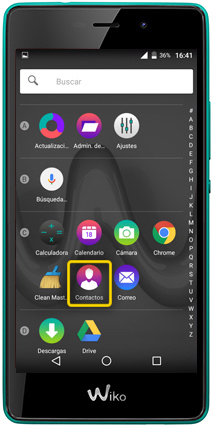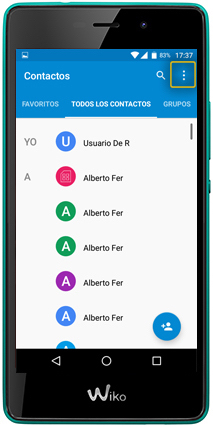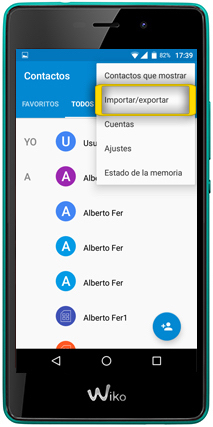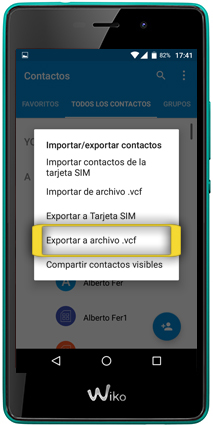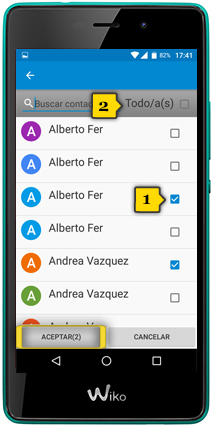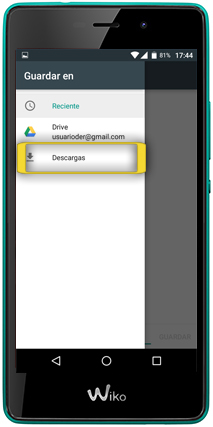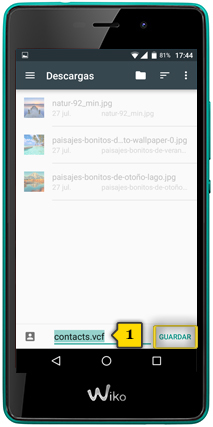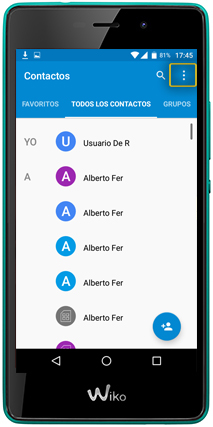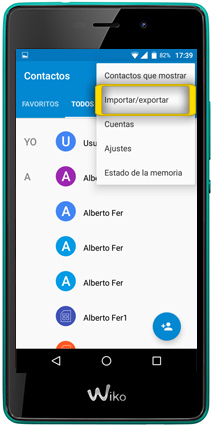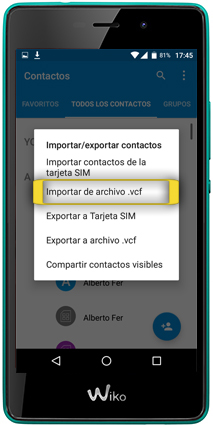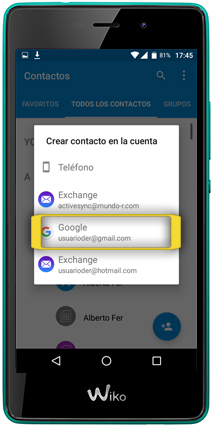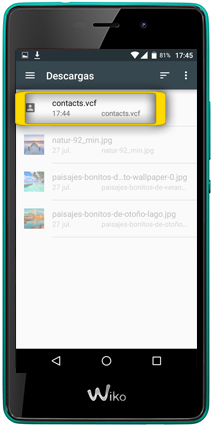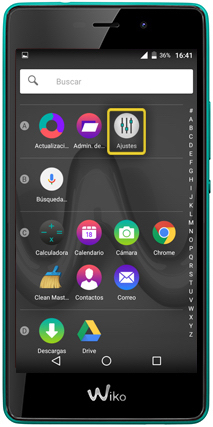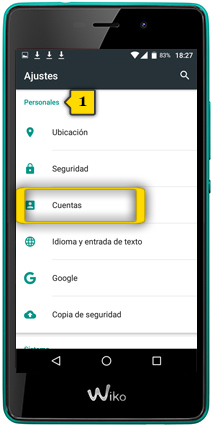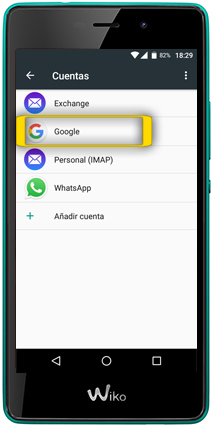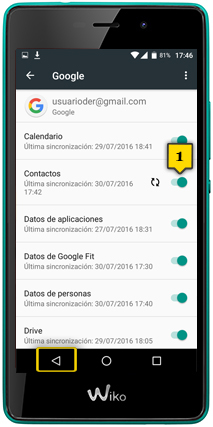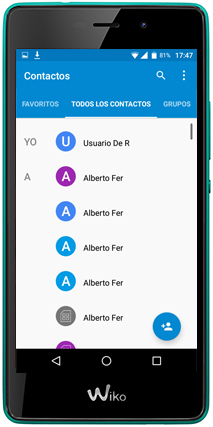wiko tommy
gardar contactos na conta de gmail
<< ver outro terminal<< máis tutoriais de este terminal

 paso 1
paso 1
- a copia de contactos a Gmail require ter activada a conta no teléfono. Se non a tes configurada, podes ver como facelo no titorial CONFIGURACIÓN DE CONTAS GMAIL
- asegúrate de estares na pantalla de inicio premendo o BOTÓN CENTRAL